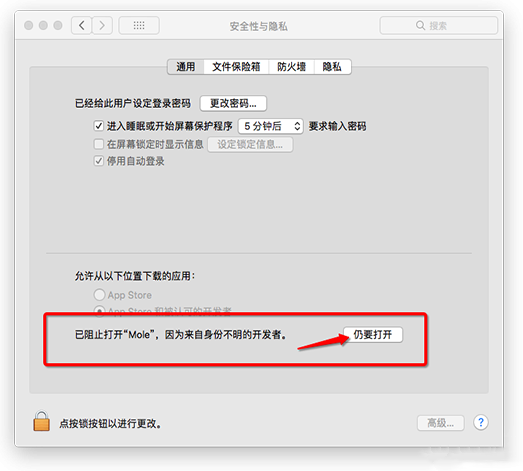用戶在使用mac系統安裝或下載一些軟件應用時,偶爾會出現“XXX軟件已損壞”的情況,下面小編就來教大家遇到這種情況怎么解決:
1、MacOS 10.15及以上新系統出現應用提示損壞打不開的解決方法:
打開終端(屏幕下方Dock欄中的的小火箭圖標“啟動臺”——“其他”——打開“終端”),在終端中粘貼下面命令: sudo xattr -r -d com.apple.quarantine (* quarantine 后面有個空格)
打開屏幕下方的“訪達(笑臉圖標)”—選擇左側邊欄的“應用程序”,再找到你需要處理的軟件拖拽到命令后面,按回車后輸入密碼執行,舉個例子,比如需要打開sketch應用的命令是:
sudo xattr -r -d com.apple.quarantine /Applications/sketch.app/
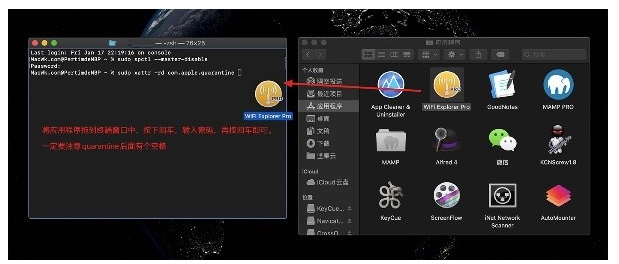
2、打開應用提示已損壞是因為新系統的原因。新的系統為了加強安全機制,默認不允許用戶自行下載安裝應用程序,只能從Mac App Store里安裝應用。那么怎么解決呢?
首先,打開終端,在Dock欄找到并啟動控制臺,終端默認在“其他”這個文件夾中。

然后,輸入代碼:sudo spctl --master-disable(*master前面為兩個短橫線)注意紅框處是空格。

按回車輸入自己電腦的密碼,按下回車即可。

3、打開系統偏好設置 ,點擊安全性與隱私,如果顯示任何來源,則流程完成。
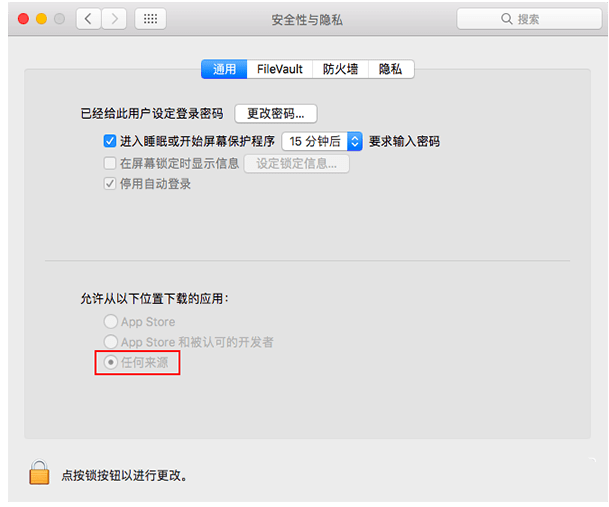
4、如果還有類似出現下圖打不開“xxxx”應用的情況,還可以看下面的處理方法
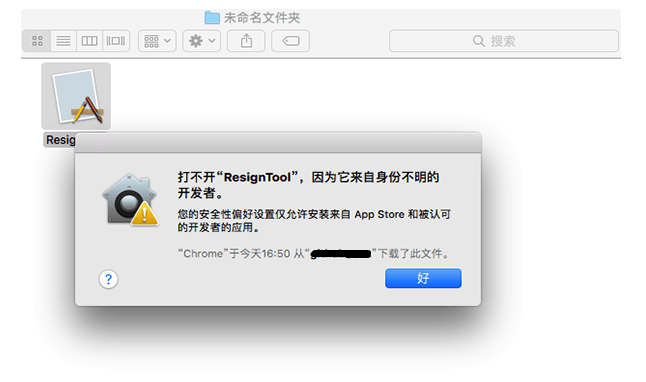
在“系統偏好設置—安全性與隱私—通用—允許從以下位置下載的應用”選擇“仍要打開”,讓系統同意應用運行即可(如下圖所示)